win10禁止启动延迟怎么设置 win10如何设置禁止启动延迟
更新时间:2024-06-17 15:05:52作者:run
有些用户可能会遇到win10电脑启动延迟的问题,这给他们的使用体验带来了一定的困扰,对此win10禁止启动延迟怎么设置呢?在本文中,我们将探讨win10如何设置禁止启动延迟吧!
禁用方法:
1、"win+R"快捷键开启运行,输入"regedit"回车打开。
2、进入到注册表编辑器界面后,将"HKEY_CURRENT_USER\Software\Microsoft\Windows\CurrentVersion\Explorer"复制粘贴到上方地址栏中并回车定位到此。
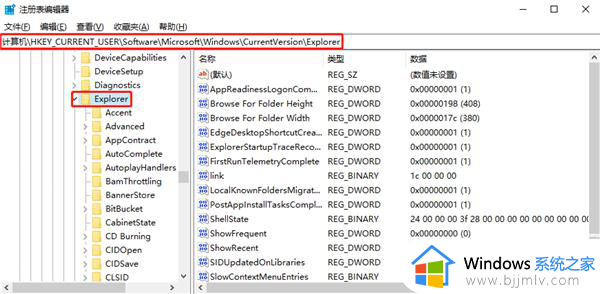
3、右击"Explorer",选择"新建"一个"项",将其命名为"Serialize"。
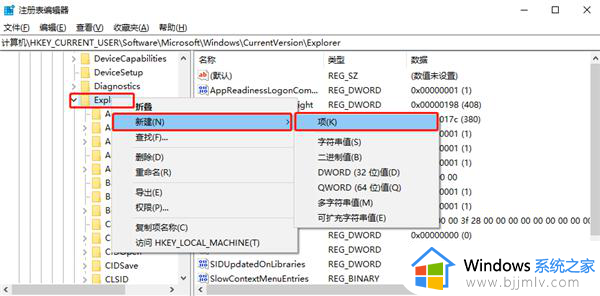
4、点击"Serialize",右击右侧空白处,选择"新建"一个"DWORD值",将其命名为"StartupDelayInMSec"。
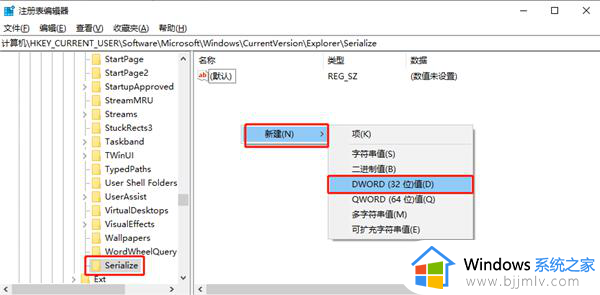
5、双击打开"StartupDelayInMSec",将窗口中的"数值数据"修改为"0",最后点击确定保存即可。
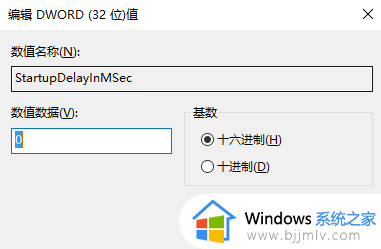
以上就是win10如何设置禁止启动延迟的全部内容,有遇到过相同问题的用户就可以根据小编的步骤进行操作了,希望能够对大家有所帮助。
win10禁止启动延迟怎么设置 win10如何设置禁止启动延迟相关教程
- win10禁止开机启动项怎么设置 win10系统如何禁止开机启动项
- win10纯净版如何关闭延迟启动模式 win10开机延迟启动程序怎么关闭
- win10拖动窗口有延迟怎么办 win10鼠标拖动窗口总是延迟滑动如何解决
- 如何禁止win10更新驱动程序 win10禁止更新驱动程序设置方法
- win10鼠标拖拽窗口有延迟怎么办 win10鼠标拖动窗口总是延迟滑动如何解决
- win10禁止应用联网怎么设置 win10设置软件禁止联网方法
- win10禁止系统更新怎么设置 win10系统禁止更新设置在哪里
- win10怎么设置禁止安装软件 win10电脑设置禁止安装软件方法
- win10设置软件禁止联网图文步骤 win10怎么设置禁止软件联网
- win10 禁止自动更新设置教程 如何彻底关掉win10自动更新
- win10如何看是否激活成功?怎么看win10是否激活状态
- win10怎么调语言设置 win10语言设置教程
- win10如何开启数据执行保护模式 win10怎么打开数据执行保护功能
- windows10怎么改文件属性 win10如何修改文件属性
- win10网络适配器驱动未检测到怎么办 win10未检测网络适配器的驱动程序处理方法
- win10的快速启动关闭设置方法 win10系统的快速启动怎么关闭
win10系统教程推荐
- 1 windows10怎么改名字 如何更改Windows10用户名
- 2 win10如何扩大c盘容量 win10怎么扩大c盘空间
- 3 windows10怎么改壁纸 更改win10桌面背景的步骤
- 4 win10显示扬声器未接入设备怎么办 win10电脑显示扬声器未接入处理方法
- 5 win10新建文件夹不见了怎么办 win10系统新建文件夹没有处理方法
- 6 windows10怎么不让电脑锁屏 win10系统如何彻底关掉自动锁屏
- 7 win10无线投屏搜索不到电视怎么办 win10无线投屏搜索不到电视如何处理
- 8 win10怎么备份磁盘的所有东西?win10如何备份磁盘文件数据
- 9 win10怎么把麦克风声音调大 win10如何把麦克风音量调大
- 10 win10看硬盘信息怎么查询 win10在哪里看硬盘信息
win10系统推荐